Sida loo rakibo Taageerada Aaladda Mobilka ee Apple on Windows 10
iTunes waa ka badan app haddii aad tahay isticmaale iPhone ah. Inta badan dhibaatooyinka ay sababaan marka iPhone ku xidha PC in ay xaliyaan iTunes. Waxay kaa caawinaysaa habaynta iyo ku raaxaysiga muusiga, filimada, iyo bandhigyada TV-ga. Xaaladaha qaarkood, waxay ku dhici kartaa arrimo. Maqaalkan, waxaan kugu hagi doonaa habka loo soo dejiyo taageerada aaladda mobilada ee aaladda mobilada si loo hagaajiyo taageerada aaladda mobilada Apple ee maqan (Apple)Windows 10 .

Sida loo rakibo Taageerada Aaladda Mobilka ee Apple on Windows 10(How to Install Apple Mobile Device Support on Windows 10)
Taageerada Aaladda Mobilka ee Apple waxa loo isticmaali karaa in lagula xidhiidho(used to communicate) mid kasta oo ka mid ah iPhone, iPad, ama iPod ku xidhan kombayutarkaga. Waa mid ka mid ah qaybaha software ee iTunes. Taageerada Aaladda Mobile-ka ee Apple(Apple Mobile Device Support) waxay si toos ah u ogaanaysaa qalabkaaga marka lagu xidho PC. Waxaa laga yaabaa inaad u baahato Taageerada Aaladda Mobilka ee Apple(Apple Mobile Device Support) soo dejinta si aad u waafajiso oo aad u kaydiso aaladaha Apple , halka iTunes aan loo baahnayn. Raac(Follow) mid ka mid ah hababka hoos ku taxan si aad u soo dejiso darawalka aaladda mobaylka Apple gudaha (Apple)Windows 10 .
Habka 1: Ka soo dejiso Microsoft Store(Method 1: Download from Microsoft Store)
Waxaad ka soo dejisan kartaa iTunes Store ka Microsoft Store . Mararka qaarkood, iTunes waxaa laga yaabaa inay ku guuldareysato inay aqoonsato marka iPhone aad ku xiran tahay PC. Haddii aad ka soo dejisay iTunes Store Microsoft(Microsoft Store) , raac tillaabooyinka la bixiyay ee darawalka aaladda(device driver) gacanta ee Apple soo dejiso Windows 10:
1. Riix furaha Windows(Windows key) , ku qor maamulaha aaladaha(device manager) , oo guji Open .

2. Hoos ugu dhaadhac Koontaroolayaasha Basaska Taxanaha ah ee Caalamiga ah(Universal Serial Bus Controllers) . Guji si aad u balaariso

3. Midig ku dhufo Apple Mobile Device USB Driver oo dooro cusboonaysii darawalka(Update driver) .
Fiiro gaar ah:(Note:) Darawalkan sidoo kale waxaa laga heli karaa hoosta Aaladaha Sawirka, Aaladaha la qaadan karo(Imaging Devices, Portable Devices) , ama qaybta Aaladaha kale .( Other Devices)

4. Dooro Ka baadh kombayutarkayga si aad u hesho software darawalka(Browse my computer for driver software) .
5. U gudub meesha lagu rakibay Taageerada Aaladda Mobaylka . (Mobile Device Support)Guud ahaan waxay ku taal:
C:\Program Files (x86)\Common Files\Apple\Mobile Device Support\Drivers
6. Dooro ikhtiyaarka Aan ka soo xusho liiska aaladaha kombuyuutarkayga(Let me pick from a list of device drivers on my computer) .
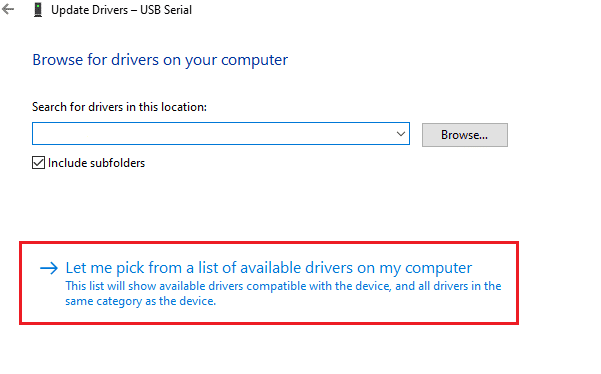
7. Dooro Apple Mobile Device USB Driver .
8. Guji Next oo sug inta rakibiddu dhammaato oo Guji (Click) Close marka hawsha la dhammeeyo.
Sidoo kale akhri: (Also Read:) Sida loo wareejiyo Playlist ka iPhone in iTunes(How to Transfer Playlist from iPhone to iTunes)
Habka 2: Ka soo dejiso Websaydhka Apple(Method 2: Download from Apple Website)
Raac tillaabooyinka hoose si aad iTunes uga soo dejiso degelka rasmiga ah ee taageerada aaladda mobilada Apple Windows 10:(Apple)
1. Ka soo dejiso iTunes bogga rasmiga ah ee Apple(official Apple website) .

2. Fur faylka la soo dejiyay adigoo isticmaalaya 7-zip .
3. Hadda, dooro AppleApplicationSupport.msi iyo AppleMobileDeviceSupport64.msi oo soo saar.
4. Ku orod labada codsi oo sug inta rakibiddu(installation ) dhammaynayso.
Fiiro gaar ah:(Note:) Haddii aadan awoodin inaad hesho iTunes(unable to find iTunes) ka dib markii aad ku rakibtay website-ka Apple ka dibna:
1. Ka saar oo dib u xidh qalabkaaga(reconnect your device) .
2. Riix furayaasha (keys)Windows + R si aad u bilowdo Run sanduuqa wada hadalka.
3. Ku qor %ProgramFiles%Common FilesAppleMobile Device SupportDrivers oo taabo OK sida muuqata.

4. Ku rakib faylka usbaapl64.inf ama usbaapl.inf .
5. Ka saar qalabka oo dib u bilow PC(restart your PC) .
Sidoo kale akhri: (Also Read: )Sida loogu wareejiyo Music ka CD in iPhone(How to Transfer Music from CD to iPhone)
Habka 3: Download La'aanta iTunes(Method 3: Download Without iTunes)
Waxa kale oo aad heli kartaa darawalka qalabka(device driver) gacanta ee Apple adigoon isticmaalin iTunes. Isticmaalka habkan Windows 10 waxay si toos ah u ogaan doontaa oo rakibi doontaa qalabka ku xiran.
Fiiro gaar ah:(Note:) Hubi inaad haysato fiilada xogta ee saxda ah ama ay ogolaatay Apple(Apple-approved data cable) oo kombayutarkaagu ku xidhan yahay internetka(Internet) .
1. Ku xidhi iPhone-kaaga PC adigoo isticmaalaya cable xog ah. Sug(Wait) ilaa aad ka helayso ogaysiis fariin wata Qalabka ayaa diyaar u ah in la isticmaalo( Device is ready to use) .
2. Ka dib, ku dhufo furaha Windows(Windows key) , ku qor Apps and Features , oo guji Open .

4. Guji(Scroll) liiska sida aad ka heli Apple Mobile Device Support halkaas ku qoran.
Sidoo kale akhri: (Also Read:) Hagaaji iTunes wuxuu sii wadaa inuu iskii u furo(Fix iTunes Keeps Opening By Itself)
Talo Pro: Sida loo Hagaajiyo Taageerada Aaladda Mobile Apple Windows 10 Khalad lama aqoonsan
(Pro Tip: How to Fix Apple Mobile Device Support Windows 10 is Not Recognized Error
)
Haddii taageerada qalab mobile Apple aan la aqoonsan xitaa ka dib marka la raaco hababka kor ku xusan, raac tallaabooyinka hoose si ay u ordo adeeggeeda.
1. Riix Windows + R keys isku mar si aad u furto Run sanduuqa wada hadalka.
2. Ku qor services.msc oo tabo furaha geli(Enter key) .

3. Hoos u dhaadhac oo laba-guji Adeegga Aaladaha Mobilka ee Apple(Apple Mobile Device Service) .
4. Dooro Automatic in Startup nooca( Startup type) hoos u dhaca sida hoos ku sawiran.

5. Guji Codso(Apply) kadibna OK .
Su'aalaha Inta Badan La Isweydiiyo (FAQs)(Frequently Asked Questions (FAQs))
Q1. Ma jiraa qalab dhinac saddexaad oo lagu soo dejiyo oo lagu hagaajiyo Apple Mobile Device Driver?(Q1. Is there any third-party tool to download and fix Apple Mobile Device Driver?)
Jawaab. (Ans.)Waxaad isku dayi kartaa iMyFone TunesFix qalab. Isticmaalayaal yar ayaa sheegaya in qalabkani uu ku fududeeyo shaqada hal mar.
Q2. Sida loo uninstall iTunes gudaha Windows 10?(Q2. How to uninstall iTunes in Windows 10?)
Jawaab. (Ans.)Ka hel iTunes liiska barnaamijyada lagu rakibay sida lagu sameeyay Habka 3(Method 3) . Midig ku dhufo iTunes ka dibna riix Uninstall si aad uga saarto Windows 10.

Q3. Ka saarida iTunes Windows 10 ma tirtiri doontaa faylasha muusikada?(Q3. Will removing iTunes from Windows 10 delete music files?)
Jawaab. (Ans.) Maya(No) , uninstall-ka ama ka saarida iTunes Windows 10 ma tirtiri doono faylalka muusiga. Waad tirtiri kartaa software-ka baaxadda leh oo aad weli ku hayn kartaa faylasha ku jira PC-gaaga.
lagu taliyay:(Recommended:)
- Sida iPhone loogu tuuro Firestick(How to Cast iPhone to Firestick)
- Hagaaji App Store ka maqan iPhone(Fix App Store Missing on iPhone)
- Hagaaji kumbuyuutarka oo aan aqoonsanayn iPhone(Fix Computer Not Recognizing iPhone)
- Sida looga saaro Aaladda Aqoonsiga Apple(How to Remove a Device from Apple ID)
Waxaan rajeyneynaa in hagahan uu kaa caawiyay inaad soo dejiso oo aad ku rakibto taageerada aaladda mobaylka Apple Windows 10(Apple mobile device support on Windows 10) . Noo sheeg hababka aan kor ku soo sheegnay midkee sida ugu fiican kuu caawiyay. Su'aalahaaga iyo tallooyinkaaga ku rid qaybta faallooyinka ee hoose, haddii ay jiraan.
Related posts
Aaladda USB Aan Ku Shaqeyneynin Windows 10 [XALIYAY]
Hagaaji Aaladda Aan Qaladka U Guurin Windows 10
Sida loo kabsado oo loo soo celiyo darawalada aaladaha gudaha Windows 10
Ku hagaaji Kastka Qalabka Aan shaqaynayn Windows 10
Hagaaji Qaladka I/O ee gudaha Windows 10
Hagaaji VCRUNTIME140.dll ayaa ka maqan Windows 10
Sida loo socodsiiyo faylasha JAR Windows 10
Hagaaji Daaqadda Martigelinta Hawsha waxay ka hortagtaa in la xidho Windows 10
Hagaaji Kombuyuutarku ma tagi doono Habka hurdada gudaha Windows 10
Sida loo Demiyo Corners-ku dheggan gudaha Windows 10
Hagaaji kiiboodhka aan lagu qorin Windows 10 Arrinta
Sida loo damiyo Windows 10 Firewall
Oggolow ama ka hortag aaladaha inay ku toosiyaan kombiyuutarka Windows 10
Sida loo hagaajiyo cabirida Apps Blurry gudaha Windows 10
Sida loo tirtiro qayb ka mid ah Volume ama Drive Partition gudaha Windows 10
Ku Hagaaji Aaladda USB Aan La Aqoon Windows 10 (Codsiga Sharaxiyaha Qalabka waa uu Fashilmay)
Hagaaji asalka Desktop-ka Madow gudaha Windows 10
Ka qari walxaha laga soo galo kontoroolka gudaha Windows 10
Dib u Dhig Tilmaamaha iyo Cusboonaysiinta Tayada gudaha Windows 10
Hagaaji Alt+Tab oo aan ku shaqaynayn Windows 10
